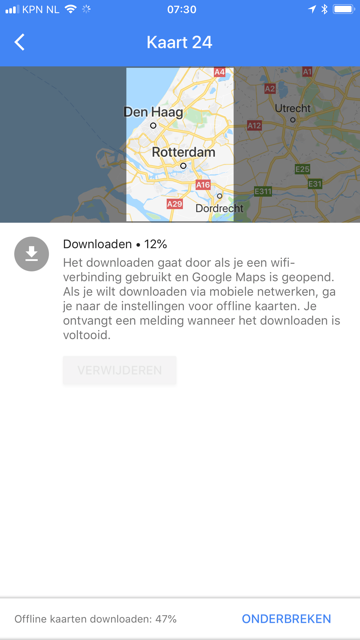Download Google maps offline (iPhone)
Je kan op een zeer eenvoudige manier data besparen, door de kaarten van Gogle maps vooraf op je telefoon te zetten. Deze kaarten blijven voor een bepaalde tijd (meestal 30 dagen) op de telefoon staan.
Ik leg in 5 stappen uit, hoe je dit kan doen.
Stap 1 Google Maps Offline gebruiken
Al je google maps opent dan schuif je met de vingers naar het gebied dat je op de telefoon wilt opslaan.
Je kan uiteraard in het veld “zoek hier” een stad of land invullen.
Deze optie kan een hoop ruimte op je telefoon in beslag nemen!
Controleer vooraf hoeveel ruimte je nog hebt.

Stap 2 Google Maps Offline Selecteren.
Na het openen van de vorige afbeelding kan je nu offline kaarten aanklikken.
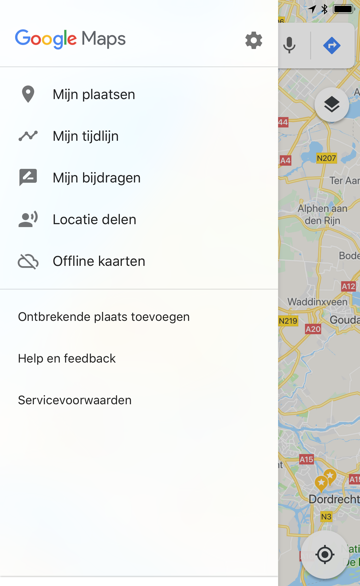
Stap 3 Google Maps Offline Selecteren.
De selecie offline kaaren wordt nu getoond.
Klik op aangepaste kaart. (Hierna kan je de juiste selectie instellen.)
(Bij de eerste kaart die je opsslaat is alleen “aangepaste kaart” )
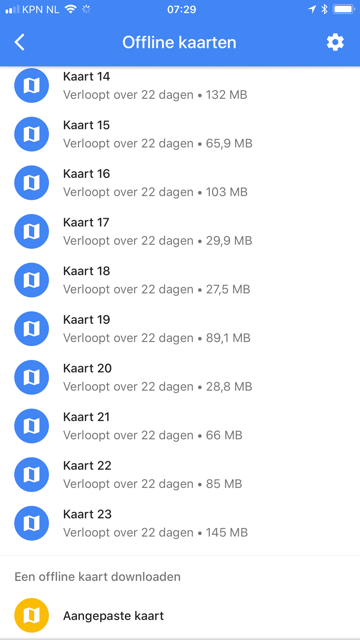
Stap 4 Google Maps Offline keuzeveld.
In het keuzeveld van Google Maps kan je het gebied groter of kleinre maken door met 2 vingers te verkeinen of te vergroten.
Het aantal ingeschatte MB's wordt weergegeven.
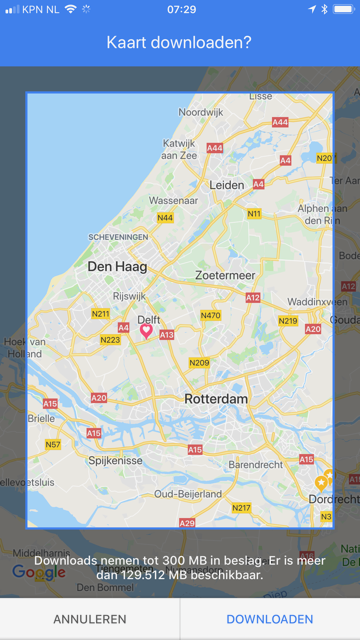
Stap 5 Google Maps Offline downloaden.
Nu zie je dat de kaart gedownload wordt. Het downloaden van de data kan soms wat langer duren.